发布时间:2022-12-02 15: 00: 28
品牌型号:联想 ThinkBook 15
系统:Windows 10 家庭中文版
软件版本:Microsoft 365
Excel是数据统计计算的日常软件,作为微软推出的办公软件被很多人信赖。但有时在使用excel求和时会出现一些问题。比如用很多人都想知道excel求和出错的原因,excel求和等于0怎么回事。那接下来就一起来看excel求和时出现的问题怎么解决。
一、excel求和出错的原因
严格来说excel求和是不会出现错误的,只是出现了预期之外的结果。比如在单元格格式设置出现问题时候,求和的结果会出现和预期不一样的问题。
1、如下图所示对120和130进行求和出现了预期之外的结果。
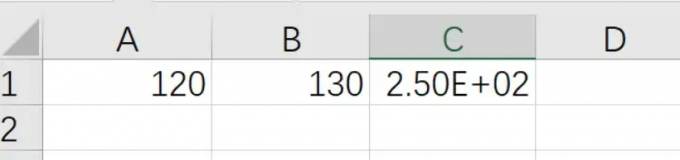
2、这个时候,可以使用鼠标右击任意的单元格,点击设置单元格格式,设置数字格式。
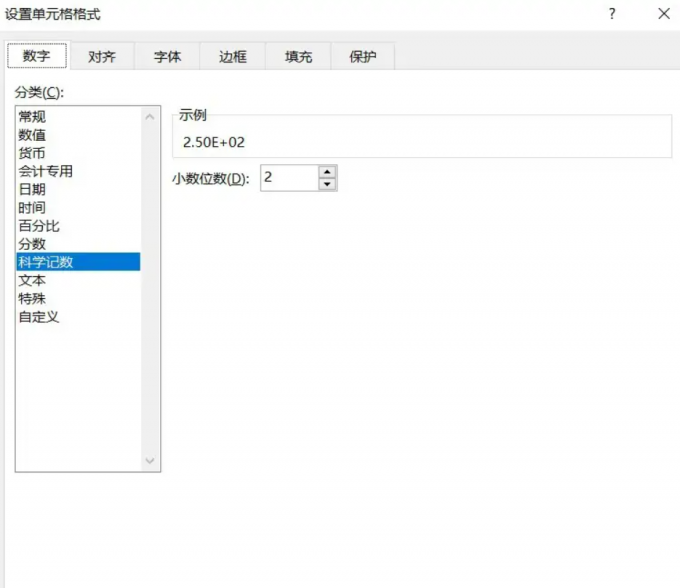
3、点击“数字”选项,讲格式设置为文本即可。
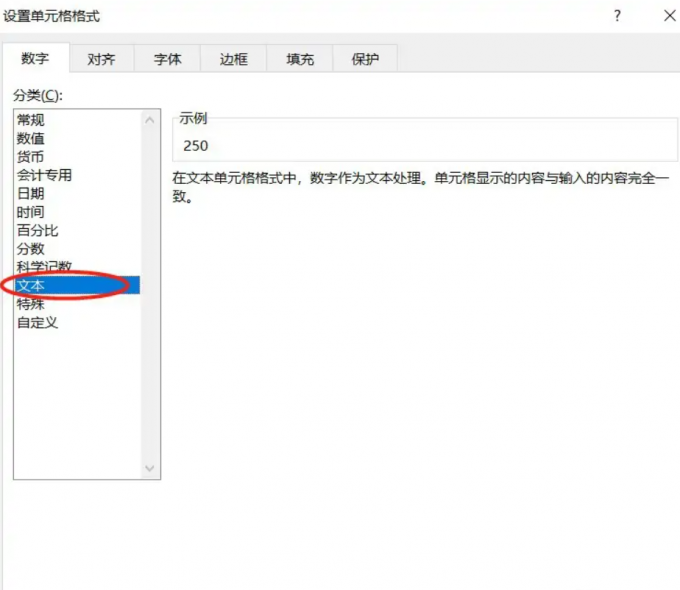
4、如下图所示,在设置好单元格格式后出现了正确的结果。
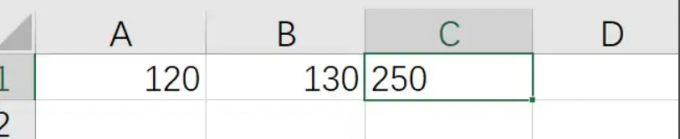
二、exce求和等于0怎么回事
上文中讲述了excel求和时候出现了预期之外的格式错误,但是又时候会出现求和的结果是0。
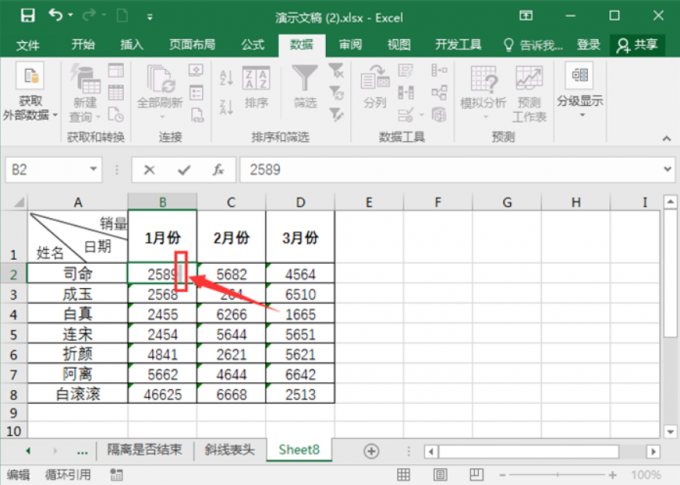
2、出现特殊符号的解决方案为,将文本单元格转换为常规的数据格式,就能进行求和,这个操作可以通过分列功能完成。分列功能可以快速清晰数据的效果,也能将单元格中不可见的字符删除掉,将其格式设置为常规格式。选中数据列,点击数据-分列,依次点击下一步,默认是设置常规的数据格式,点击完成即可。具体操作如下所示。
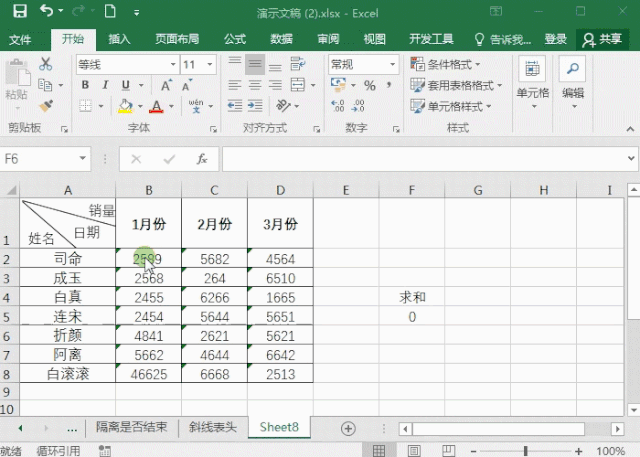
以上就是excel数据求和结果为0的问题和解决方案,如果你遇到了以上的问题,可以按照上面步骤操作解决问题。
上文中讲述了excel中求和中可能会出现的一些小问题,接下来就讲述在excel中如何进行求和操作。
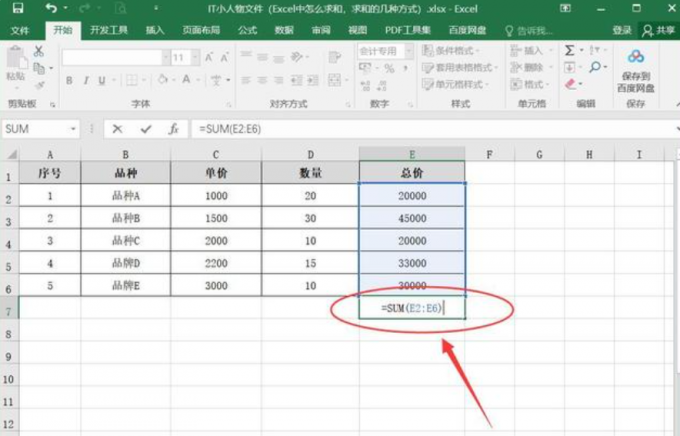
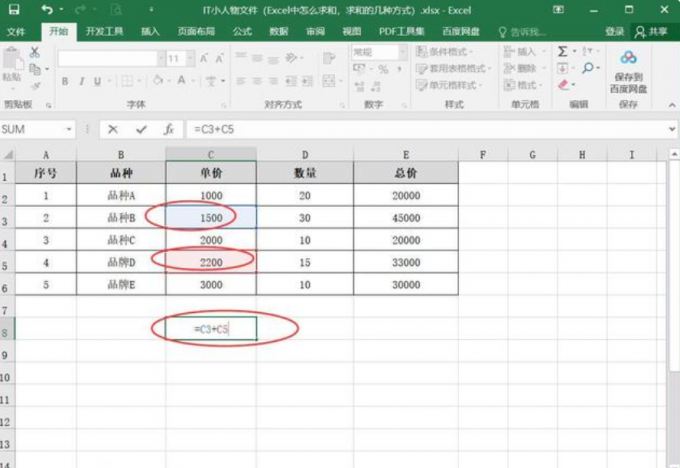
上文中介绍了excel中如何对数据进行求和,以及excel求和出错的原因,excel求和等于0怎么回事。通过本文的介绍可以对excel中求和的问题有一个大概的了解。更多excel使用技巧详见Microsoft 365中文网站。
作者:六六
展开阅读全文
︾
读者也喜欢这些内容:

Microsoft 365怎么使用待办事项 Microsoft 365如何共享日历
现在的工作节奏越来越快,有时候忙起来很容易忘记一些重要的事情,使用Microsoft 365中的待办事项功能,就能很好地解决这一问题,将计划做的事情清晰地罗列出来,方便随时查看和跟进,下面就带大家了解一下Microsoft 365怎么使用待办事项,Microsoft 365如何共享日历的相关内容。...
阅读全文 >

Office365里面包括哪些常用软件 Office365里面的软件都有哪些功能
对于许多职场办公人士来说,一款好用的办公系列软件是不可缺少的。而在众多的办公软件当中,我们可以使用Office365作为主力的办公软件,来帮助我们进行日常的办公任务。接下来给大家介绍Office365里面包括哪些常用软件,Office365里面的软件都有哪些功能的具体内容。...
阅读全文 >

Microsoft 365和Office的区别是什么 Microsoft365怎么编辑PDF
随着办公工具的不断普及,越来越多的用户纷纷加入到办公软件的阵营当中。而在众多的办公软件当中,Microsoft Office属于当之无愧的大哥,许多用户的电脑出厂也会预装Microsoft Office办公软件。接下来给大家介绍Microsoft 365和Office的区别是什么,Microsoft365怎么编辑PDF的具体内容。...
阅读全文 >

PPT怎么设置好看的字体 PPT模板怎么做更高级
在制作PPT演示文稿过程中,字体搭配是很关键的一步,特别是封面标题设计和重点页面的字体设计,能让我们的作品更具视觉冲击力,在众多演示文稿中脱颖而出。今天我将分享一下PPT怎么设置好看的字体, PPT模板怎么做更高级的内容,这些看似基础的技巧和方法 ,能做出让人眼前一亮的炫酷效果。...
阅读全文 >